2020年1月14日でWindows7のマイクロソフト延長サポート期限が切れています。それから10日ほど過ぎましたが、何件かWindows7 SP1を10のバージョン1909にアップグレードする作業をご依頼いただいて実施しています。
以前記事にしたように、とにかくアップグレードをかけてみないことにはWindows10のライセンスの追加購入が必要かどうか判断つかないので、まずはアップグレードを試していますが、今のところライセンス購入が必要になったケースはありません。
出先ではじっくり試すことはできませんが、今回はお預かり作業でWindows10にしたことがないはずというノートPCで試すチャンスができました。結果としてはサポート期限終了前後で何も変わりはなかったです。
まずは空欄でクリーンインストール
まずはWindows10をプロダクトキーの入力なしでクリーンインストールしてみます。Windows10バージョン1909のインストールメディアからPCを起動してインストールをしていきます。
Windowsセットアッププロセスの最初のほうでプロダクトキーを要求される画面で「プロダクトキーがありません」のリンク文字をクリックして進めます。一度でもこのPCでWindows10にしたことがあるならば、この選択でもライセン認証されるはずです。
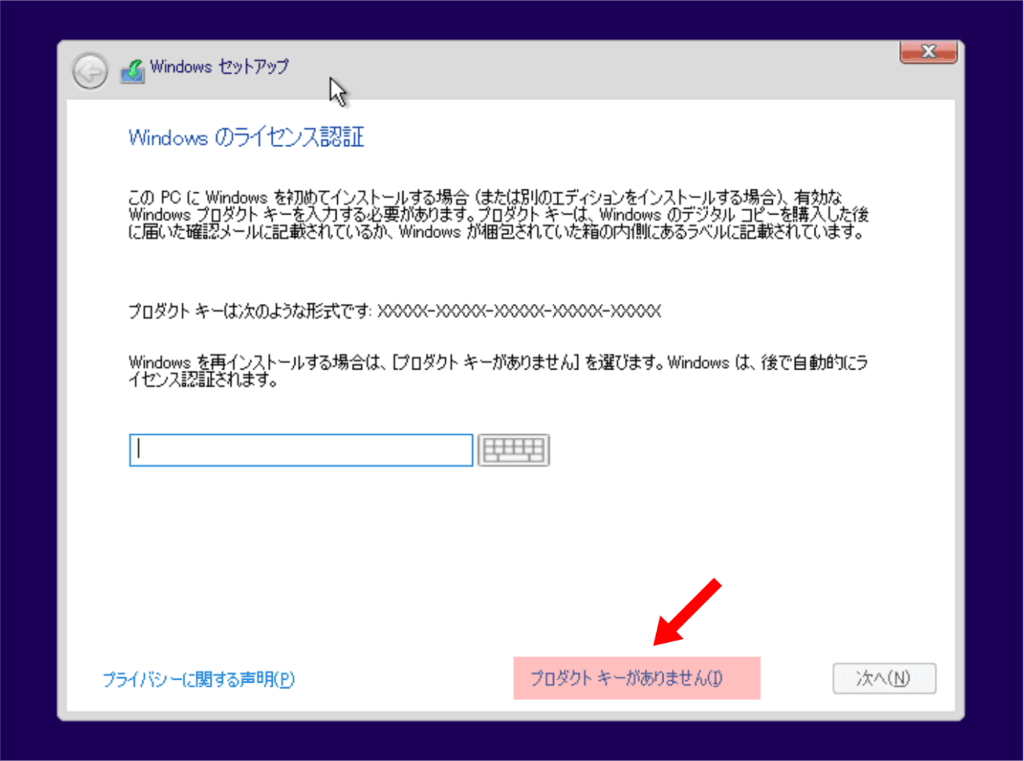
もともとがWindows7 HomePremiumプリインストールモデルなので、次の画面のエディション選択は「Windows 10 Home」を選択します。
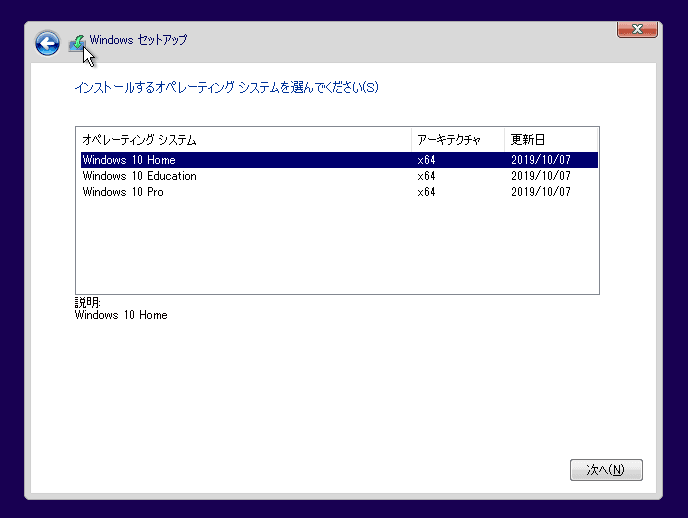
インストールが完了して、デスクトップまで起動したらインターネットが接続されている状態で、 スタートメニュー→ 設定→ 更新とセキュリティ→ライセンス認証 を開くと、ライセンス認証されていませんでした。
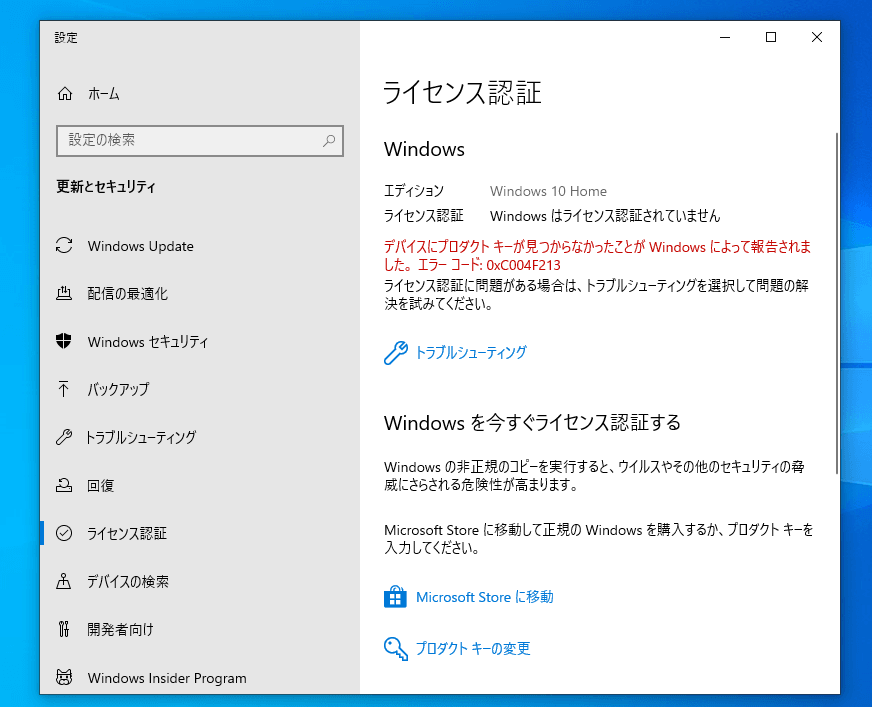
予定通り、ライセンス認証されずです。
このまま上画像のライセンス認証画面の下の方に出ている「プロダクトキーの変更」の文字リンクを押して、このPCのWindows7 HomePremiumのプロダクトキーを入力すればライセンス認証されると思いますが、今回はそれはやらずにもう一度クリーンインストールをやり直しました。
私が実際の作業で行う方法でやり直しです。
プロダクトキーありでクリーンインストール
もう一度、Windows10バージョン1909のインストールメディアからPCを起動してクリーンインストールをやり直します。
こんどはPC筐体に貼られているホログラムシールに記載されているWindows7 HomePremiumのプロダクトキーを入力して進めます。
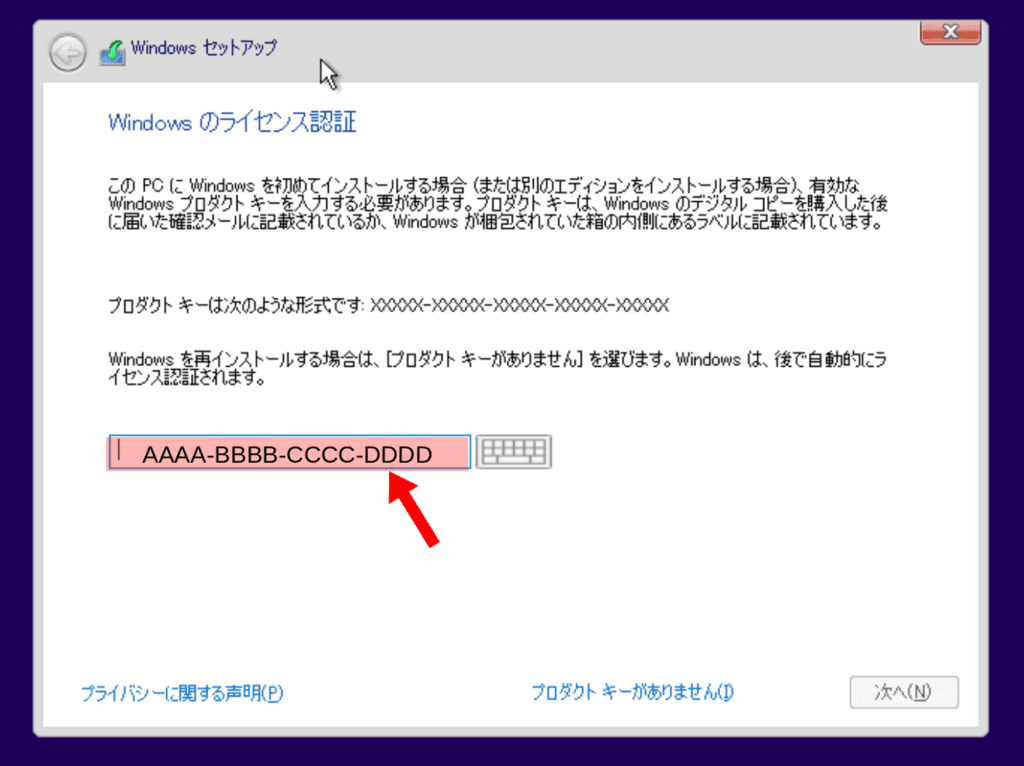
プロダクトキーを入力して「次へ」を押すと、プロダクトキーからHomeかProかのエディション選択を自動でやってくれるのでその画面が飛ばされます。
そのあとHDDの領域を全部削除して、クリーンインストールを進めました。インストールが完了してデスクトップが出てきたら、もう一度ライセンス認証の状態を確認します。
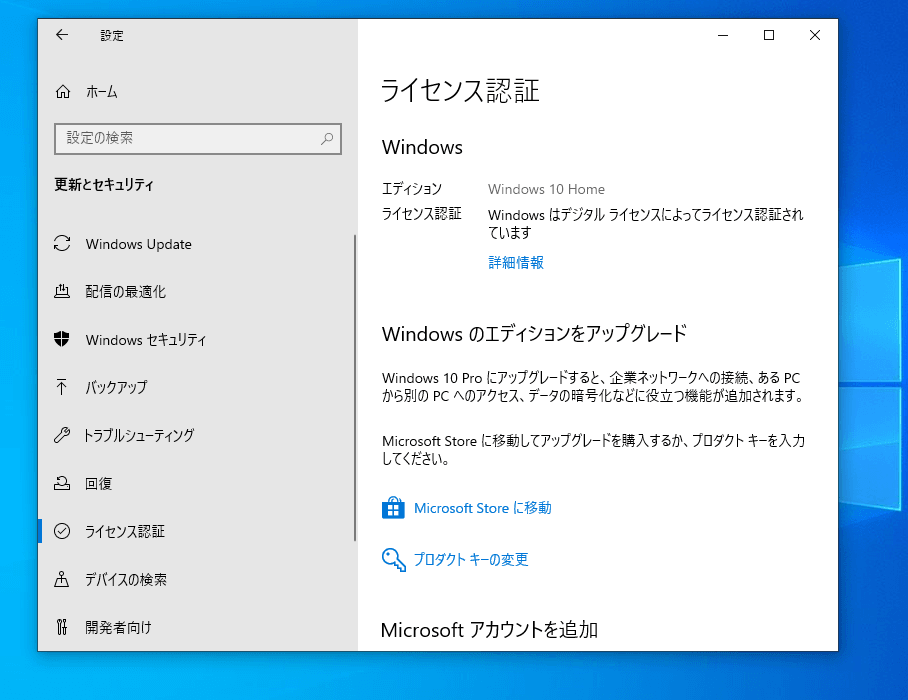
今度はライセンス認証されています。
一度ライセンス認証されれば、もう何度クリーンインストールを行っても認証されます。購入時状態のWindows7 SP1にリカバリーして、そこから10にアップグレードをかけても認証されます。逆にいうと最初に認証されなかった状態を再現することは不可能になりました。
変更なし
以上の結果から、Windows7の延長サポートが切れてから10日後でも2020年1月14日以前の状態から変化なしということだけはわかりました。
結果から言えることは、PC本体だけでは一度もWindows10に無償アップグレードしたことがなかったが、PC本体+7のプロダクトキーの組み合わせでは過去にWindows10に無償アップグレード済みだったということです。
まだWindwos7のままサポート期限が切れてしまった方でも、まだ選択肢が残っているという朗報です。


既に Microsoftでは無償アップグレードはできないと公式ページで周知しています。この様な記事を掲載されるのは残念です。
Microsoftコミュニティに回答投稿をしており、こちらのサイトに誘導させてもらった事もあります。
kazさん
2016年7月31日に無償アップグレードキャンペーンは終了しています。
Microsoftの周知の通りで間違いありません。
キャンペーン中に無償アップグレードしたPCにはWindows10のデジタルプロダクトキーが付与されています。
7を10にアップグレードしてみれば、Windows10のデジタルプロダクトキーが付与されているPCかどうかMicrosoftが判定してくれます。
この記事はそのことしか書かれていません。
マイクロソフトの周知の通りの内容です。